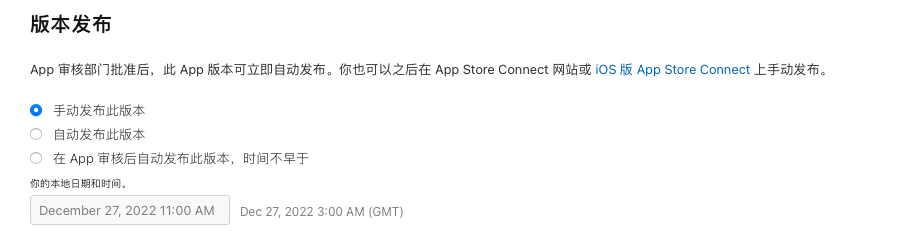苹果App Store 上架
准备工作
1、拍摄一段视频用来审核,视频中用来演示的手机必须是iPhone。把视频上传到视频网站上,得到视频的链接。
视频要展现的画面:从手机桌面上看到App的名称和图标,能同时看到手机和您操作的设备,演示App的主要功能,Apple审核者操作不到的功能,如:配网,用控制页操作设备等。如果您的设备暂时不方便公开,可以用开发板代替。
2、下载iOS的上架包ipa文件
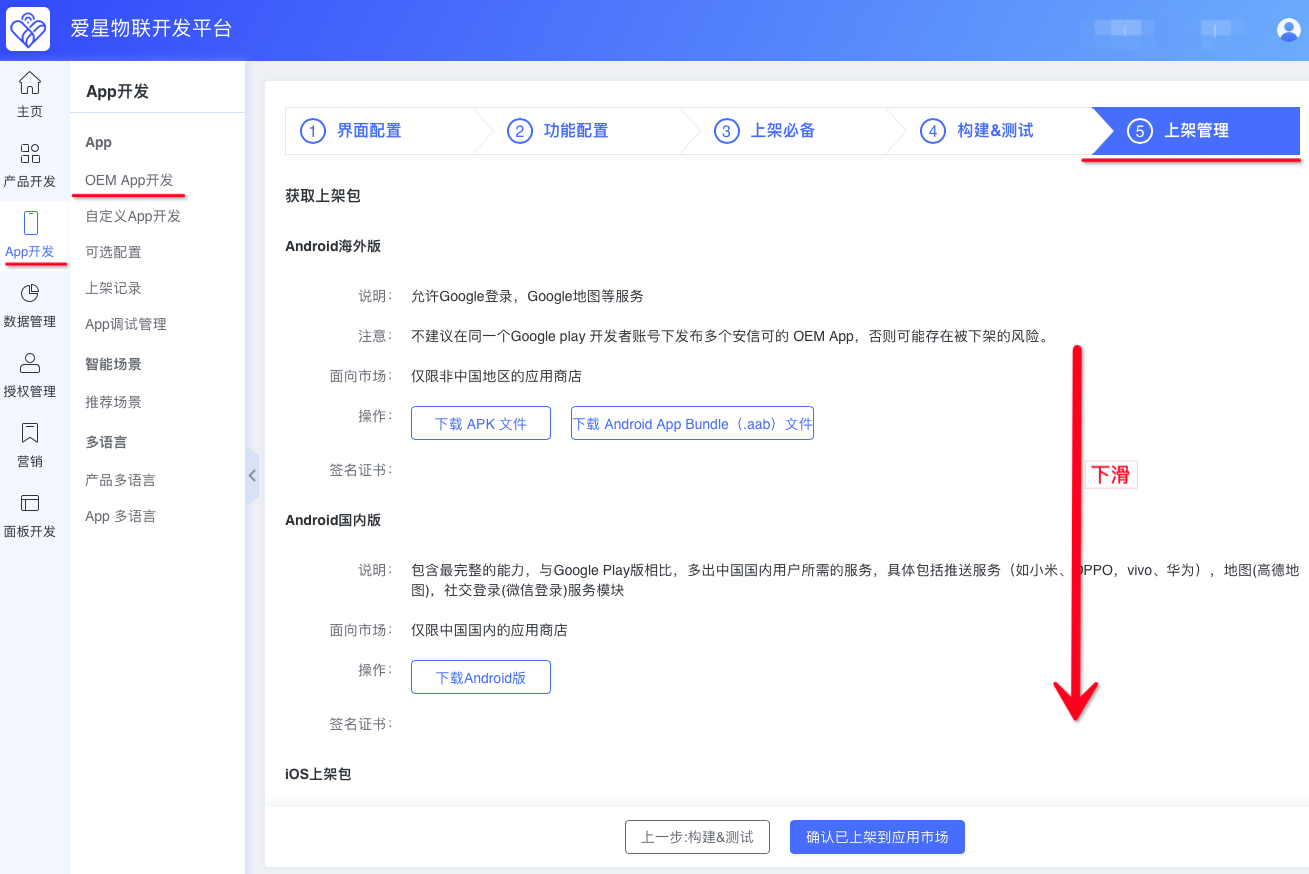
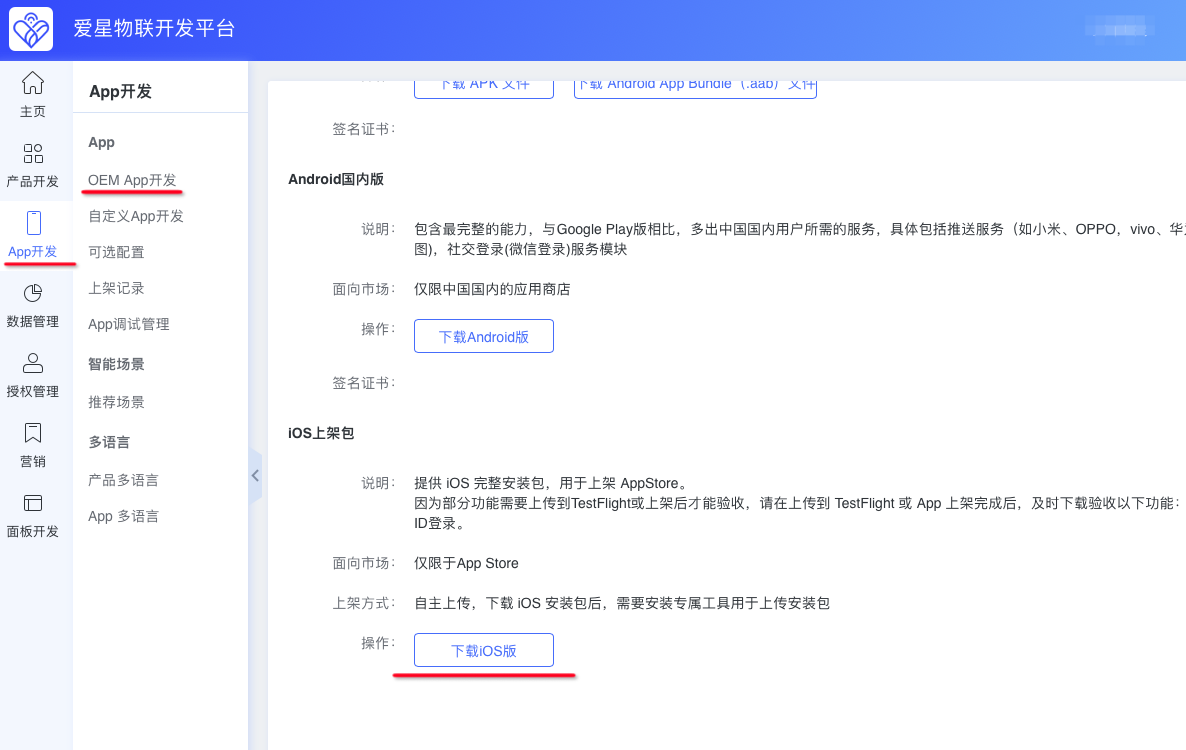
创建App
如果您已经创建过App了,可以跳过此步骤。
1、登录 AppStore Connect: https://appstoreconnect.apple.com,点击我的App。
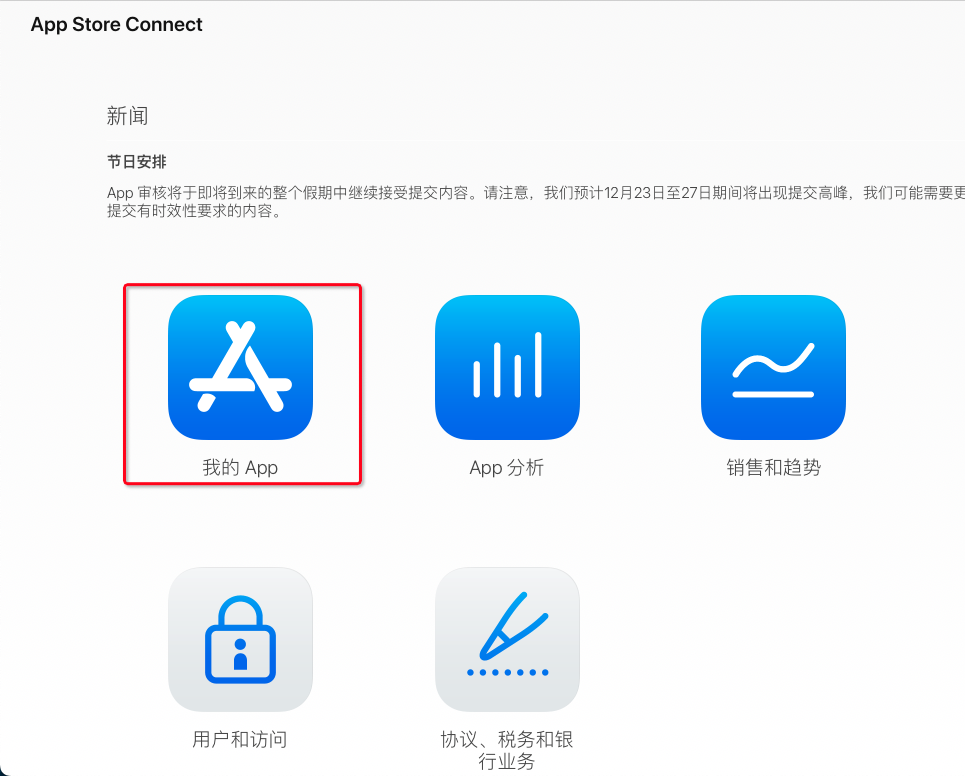
2、点击“+”>新建App。
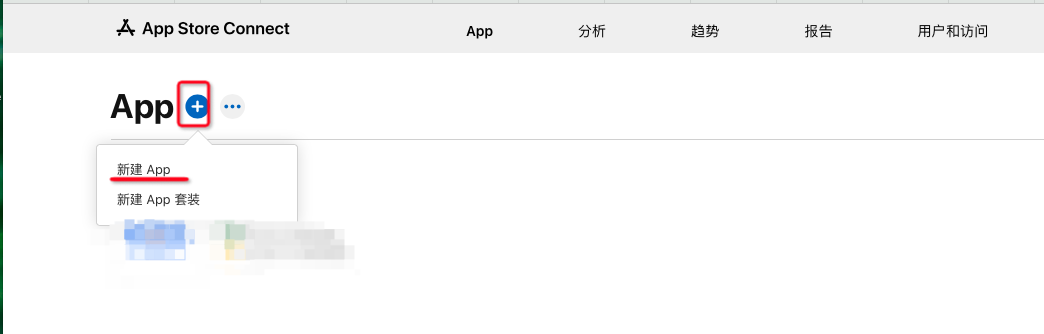
3、填写App信息,然后点击创建。
平台:勾选iOS
名称:填写App名称或者从爱星云开发平台复制过来。
主要语言:选择合适您的语言。
套装ID:选择您的App包名。
SKU:填写App包名
用户访问权限:选择完全访问权限。
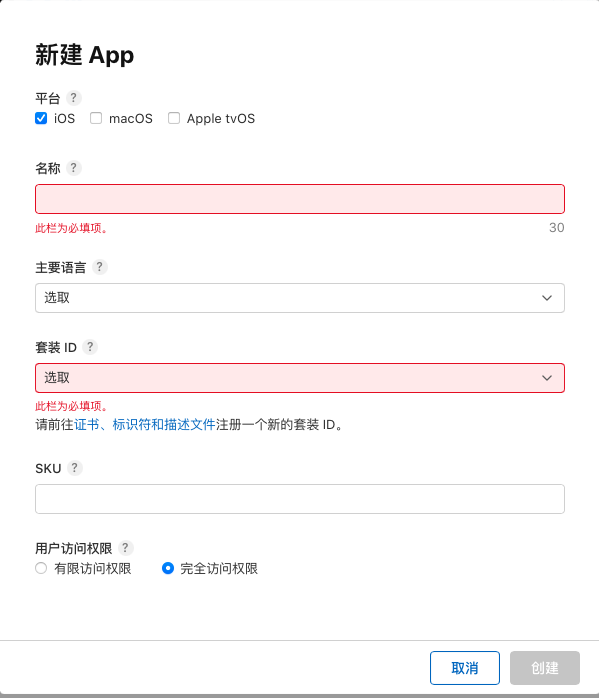
App名称和包名复制位置
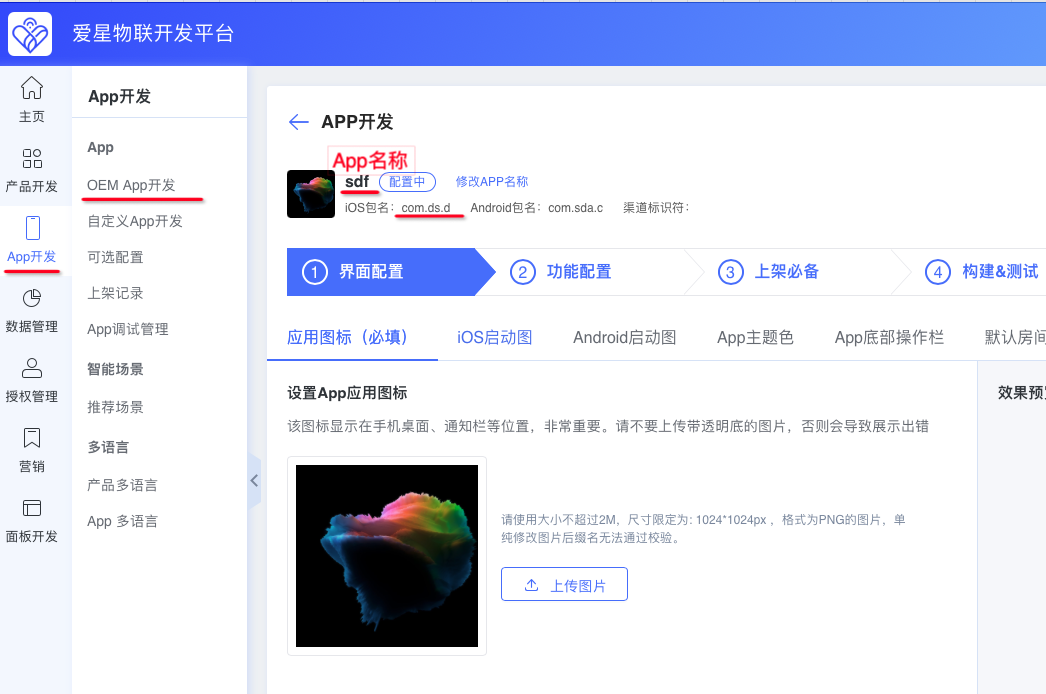
填写App的上架信息
1、填写准备提交的信息,页面填写完成后点击存储。
iOS 预览和截屏:iPhone6.5 英寸显示屏、iPhone5.5 英寸显示屏的截图是必填的,可以用这种屏幕的iPhone截图,也可以设计1242×2688(iPhone6.5)、1242×2208(iPhone5.5)两种尺寸的jpg或png广告图,图片不能有alpha通道,设计样式可以在Appstore中搜索一些其他用户量大的app的预览图做参考。也可以参考我们官方的App爱星物联:
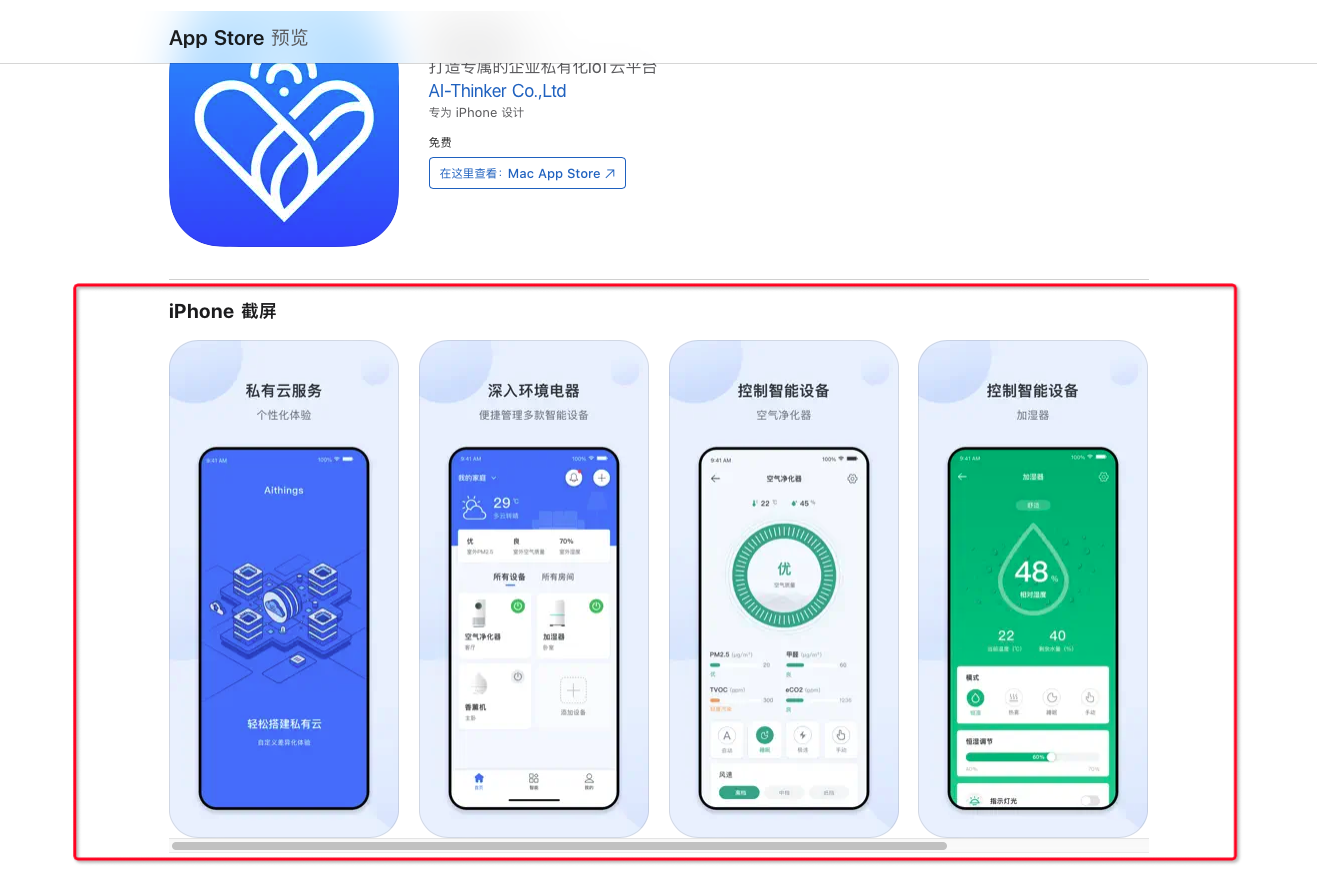
轻app、iMessage App、Apple Watch不用填写。
构建版本:等app包上传后再选择,现在不填。
版本号:从爱星物联开发平台复制过来。
App 审核信息:填写您的联系信息和测试账号,测试账号中最好有在线的设备供审核人员操作,备注中填写拍摄的视频的链接地址,并说明这是演示视频。
版本发布:根据您的需要选择。
其他的必填信息根据提示填写,鼠标放到“?”上会有提示。技术支持网址如果没有可以填写您的官网。
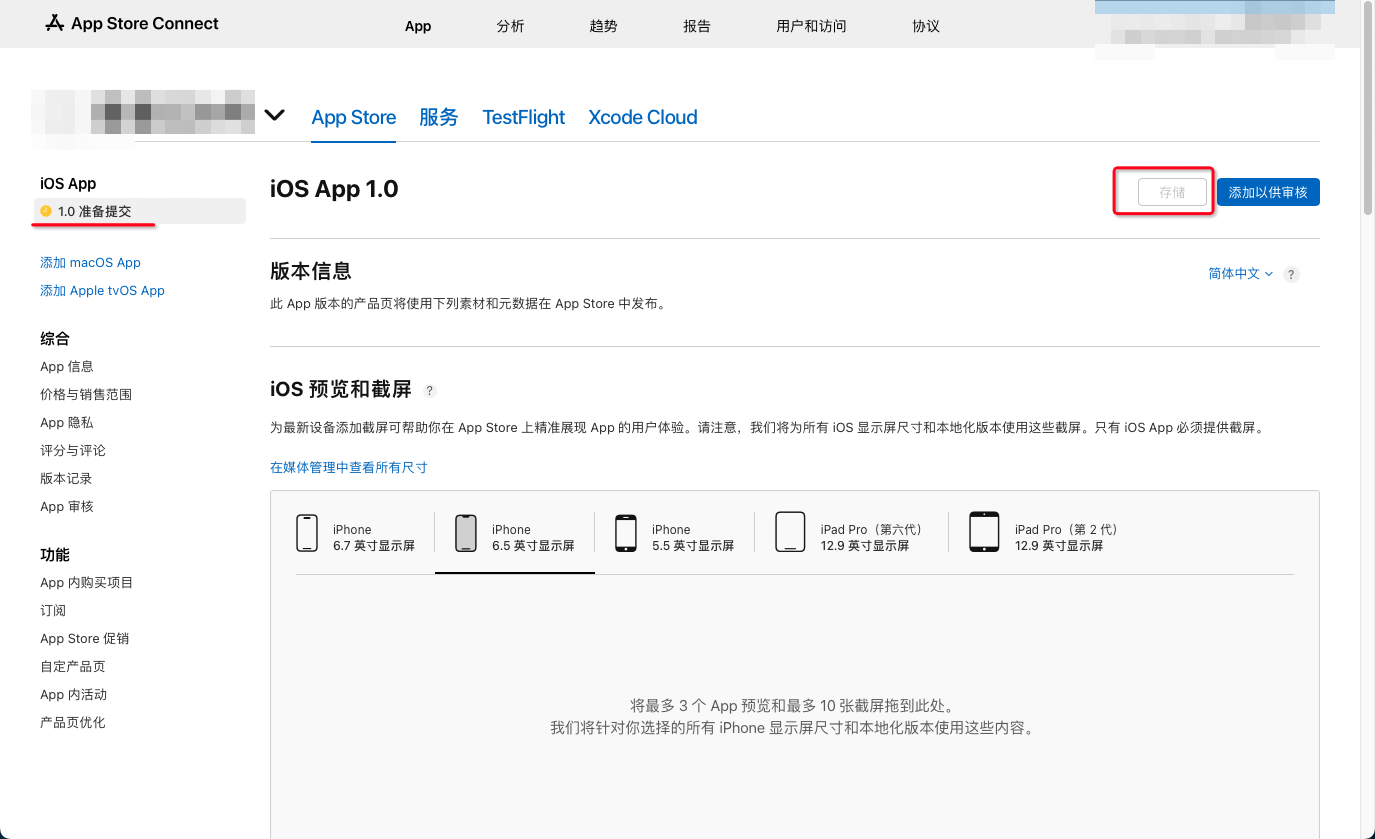
点击右边的语言可以添加、删除、切换语言。添加新的语言后,每一种语言对应的信息都要填写好,包括下面的多个页面可以切换语言的地方都要把各种语言信息填好。iPhone显示屏可以使用同一个语言的图片。
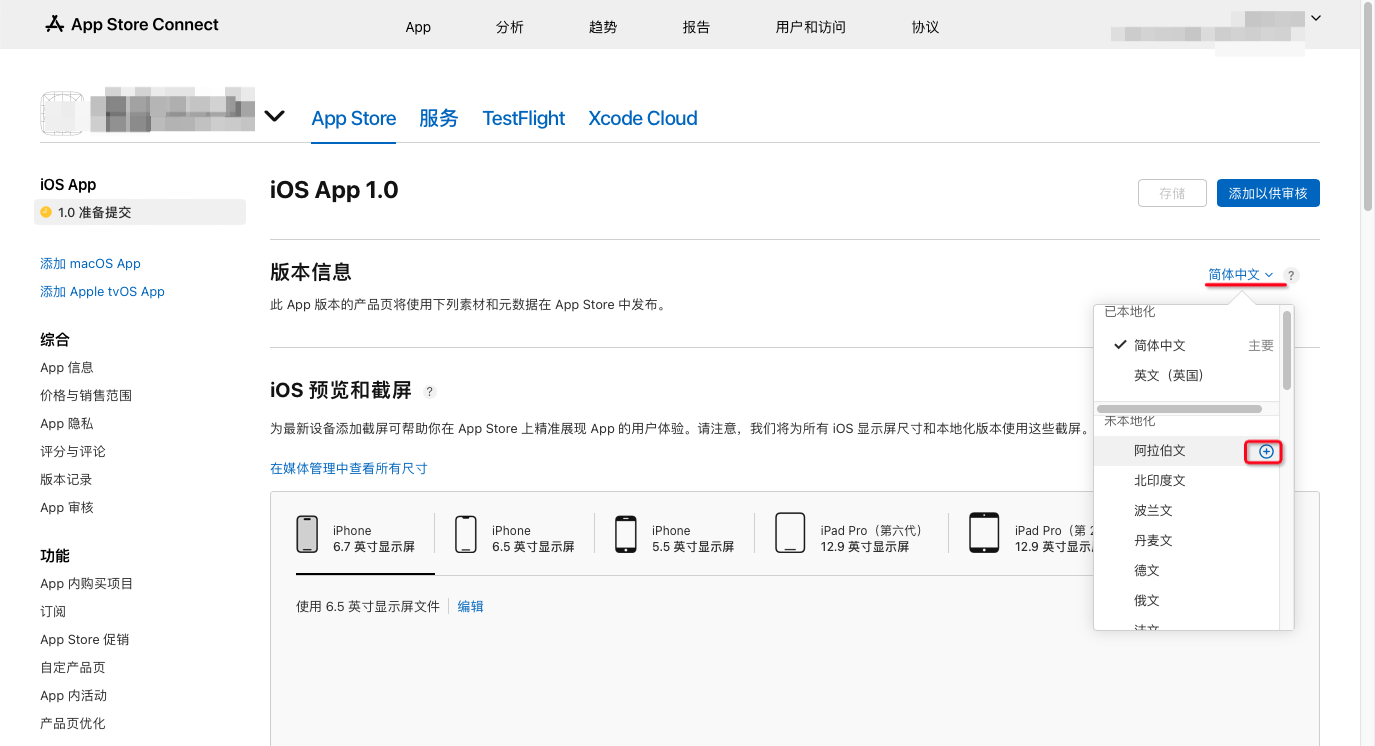
2、填写App信息,页面填写完成后点击存储。
副标题:选填。
类别:可以填写工具或生活
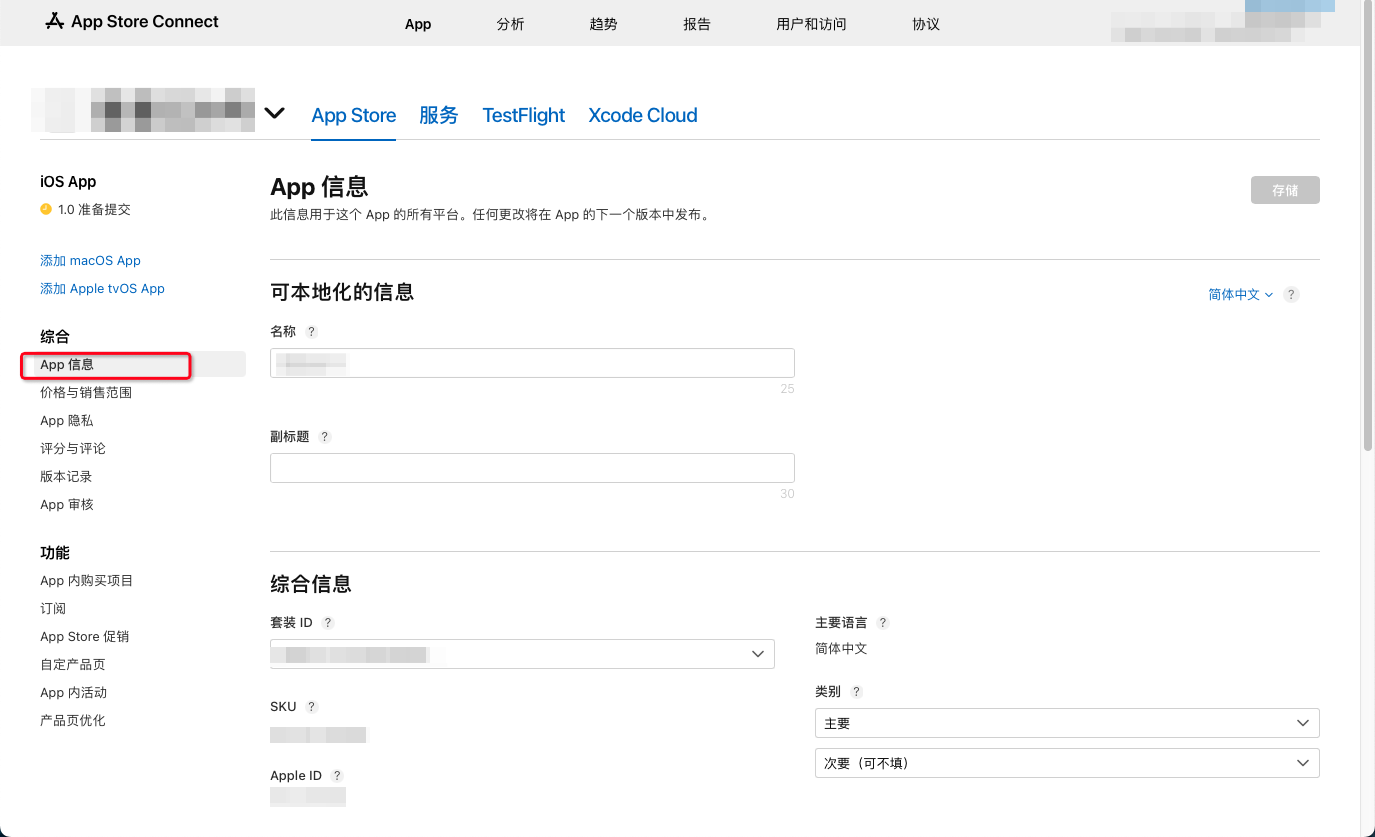
版权:选不,它不包含。点完成。
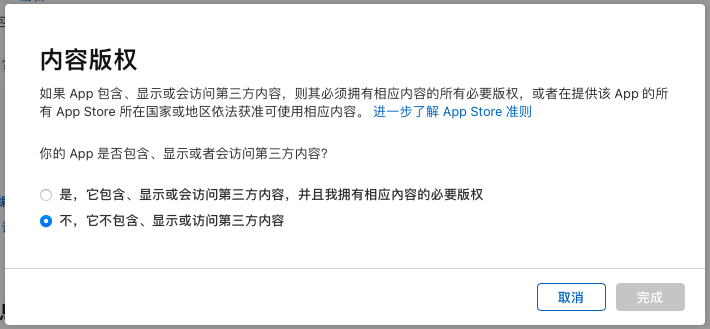
年龄分级:全部选无。点下一步。
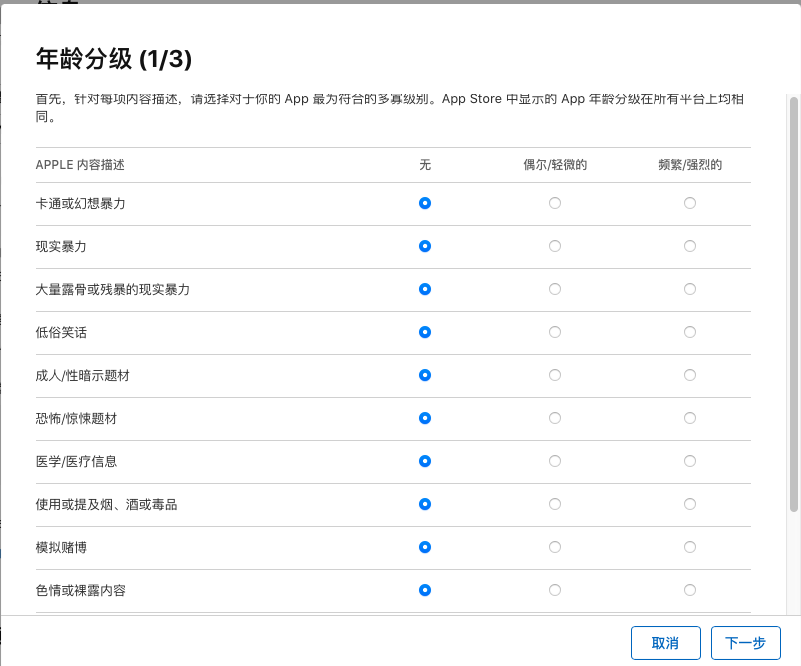
都选否。
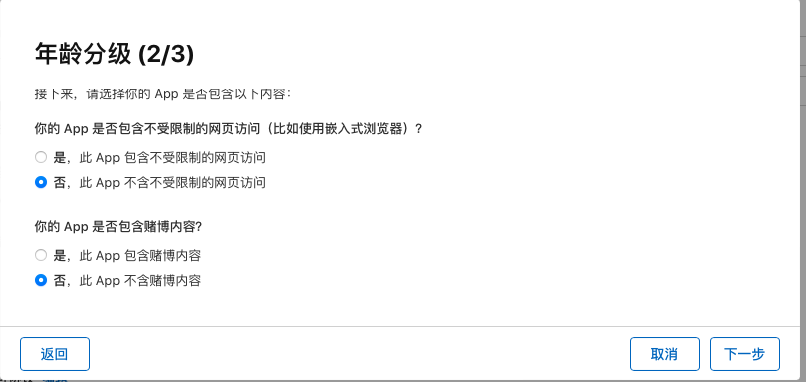
面向儿童和限定为17+,根据您的情况选择。然后点完成。最后点击右上角的存储。
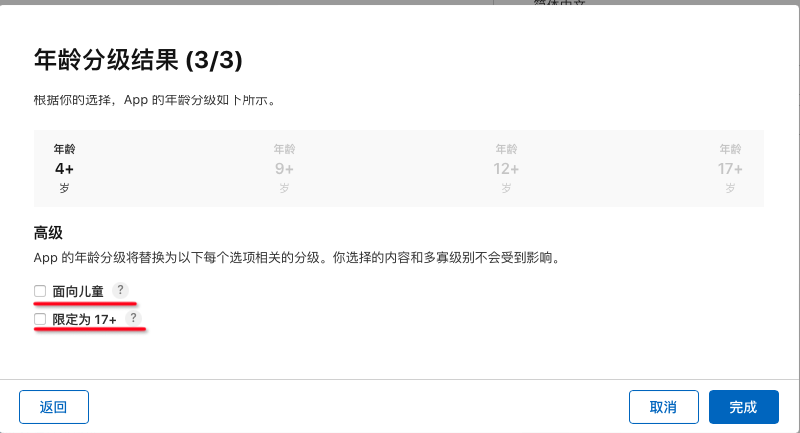
3、填写价格与销售范围。页面填写完成后点存储。
价格时间表:根据您的需求选择。
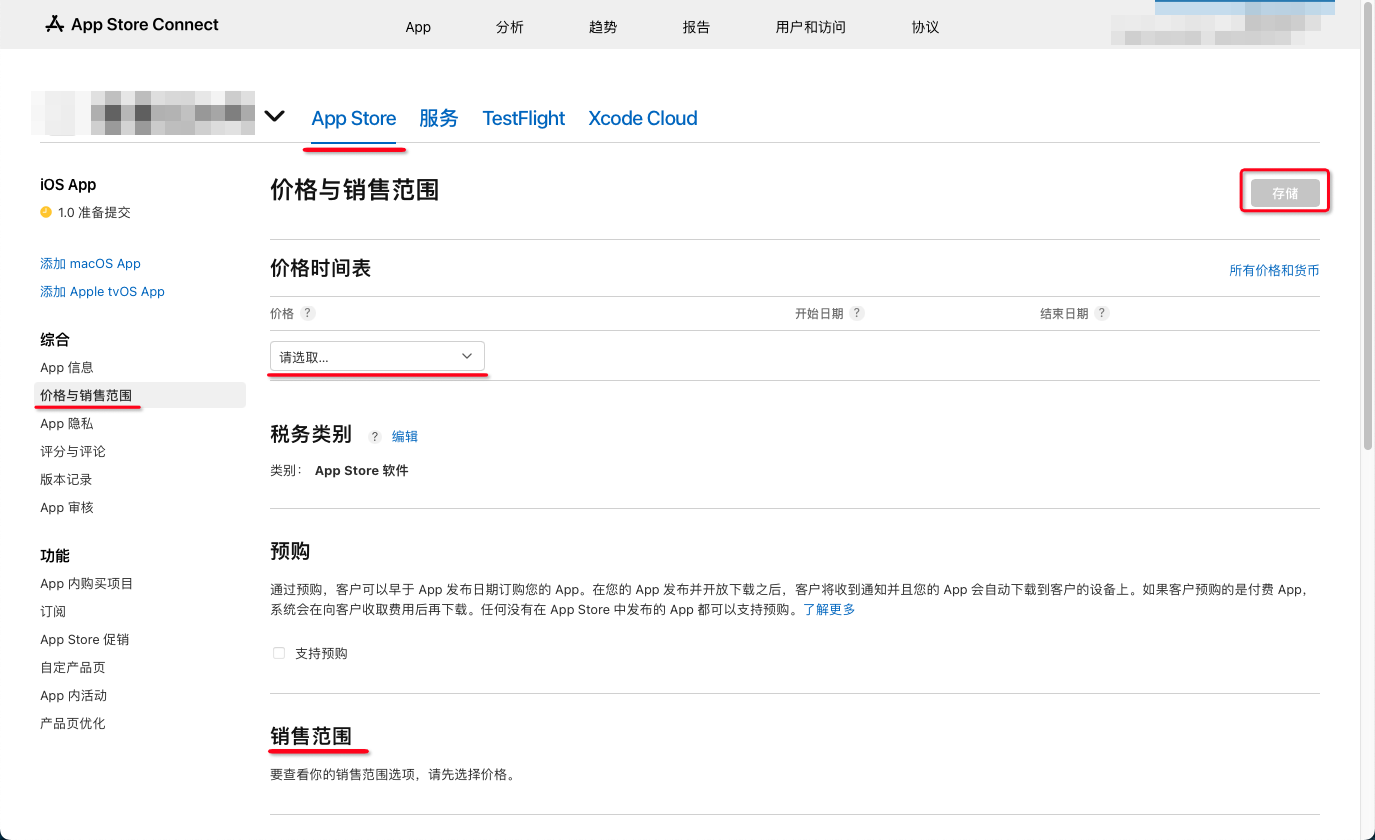
销售范围点编辑。
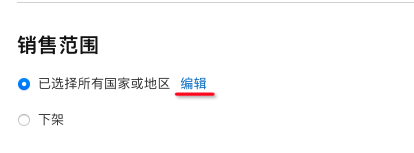
根据您的需要,选择销售国家,点完成;点无,可以取消全选。
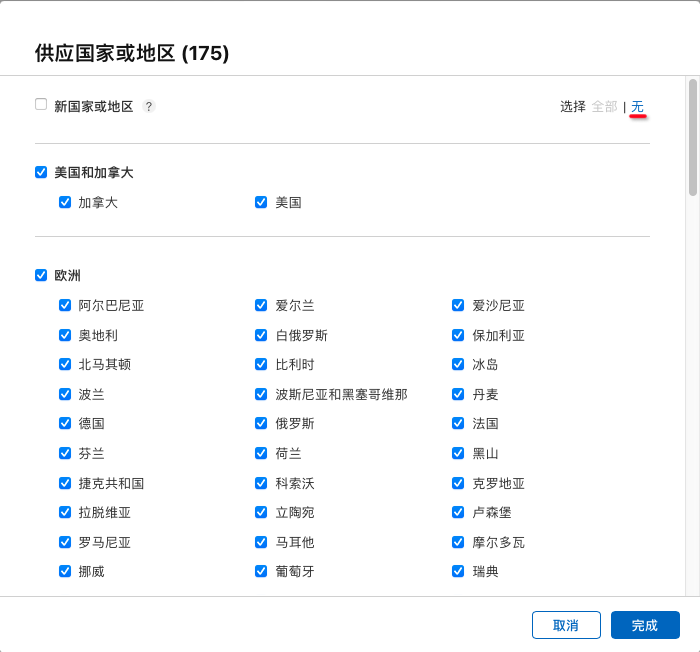
4、填写App隐私,页面填写完成后点击发布。
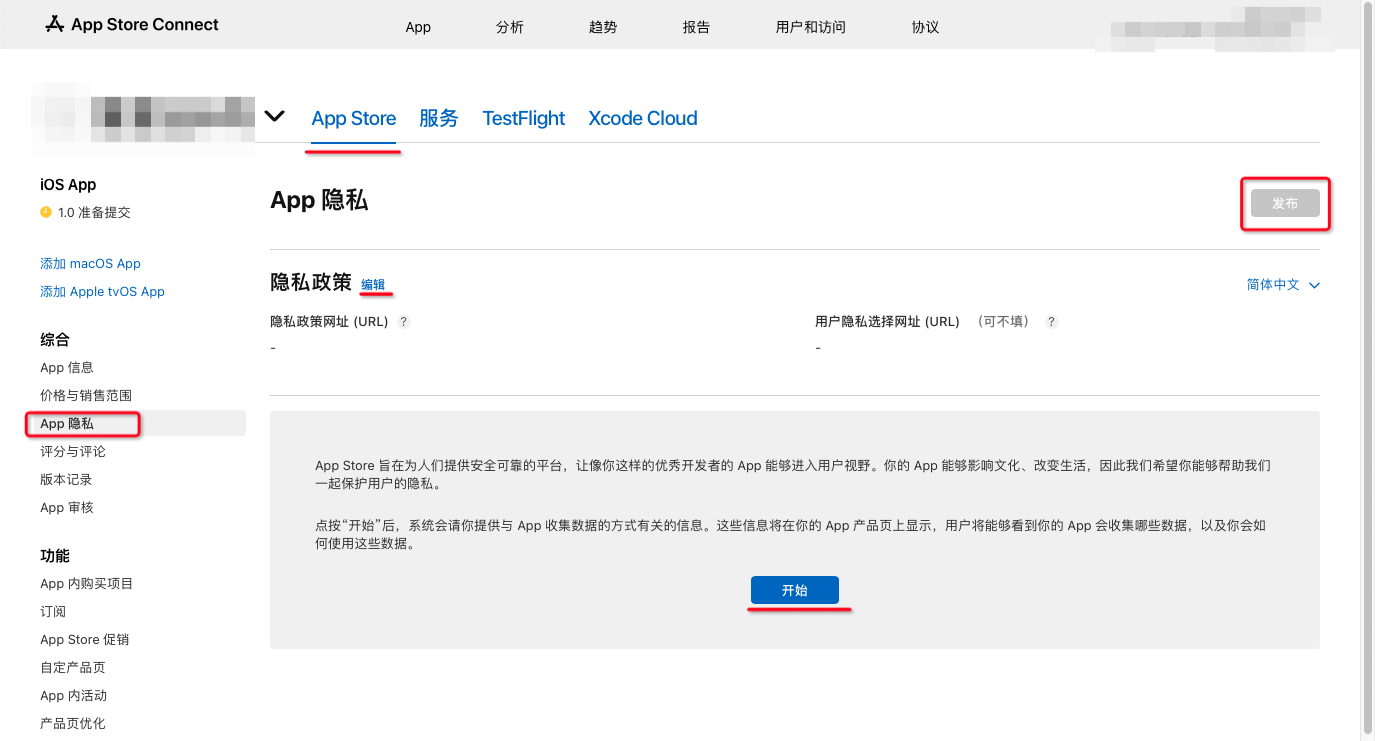
点击编辑,填写隐私政策网址,点击右边的语言可以切换不同的语言,切换后填写对应语言的隐私政策,也可以多种语言填写同一个隐私政策网址。
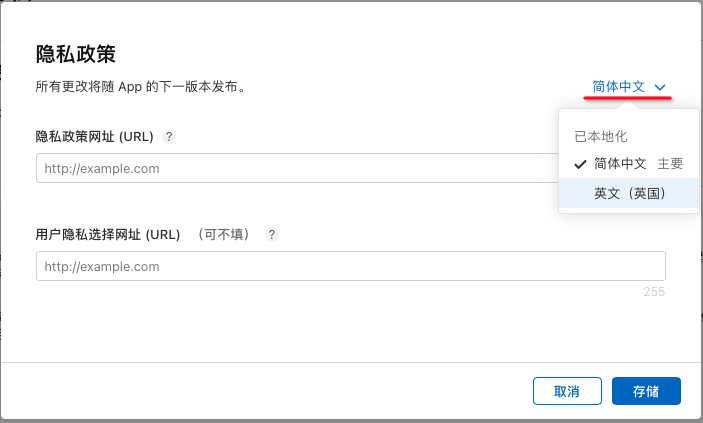
点击开始,数据收集点是,点下一步。
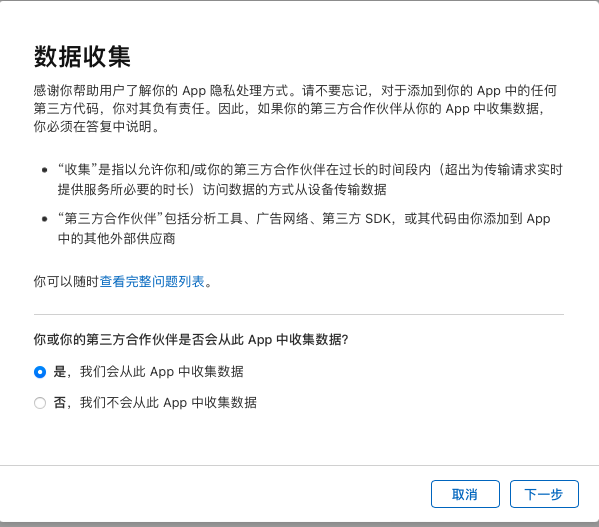
往下滑,勾选 电子邮件、电话号码、精确位置、粗略位置、照片或视频、客户支持、用户ID、设备ID、崩溃数据、性能数据、其他诊断数据,点击存储。
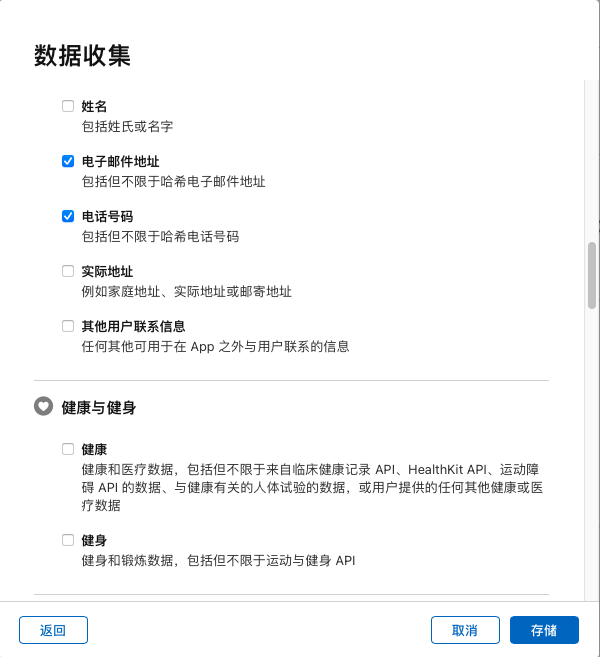
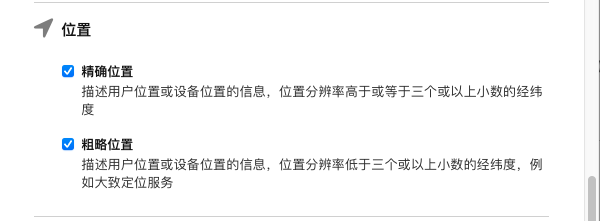
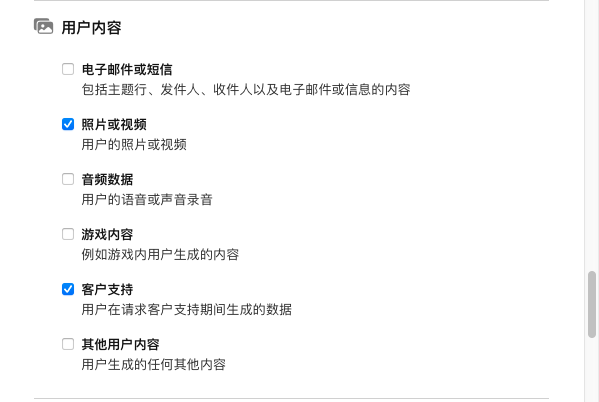
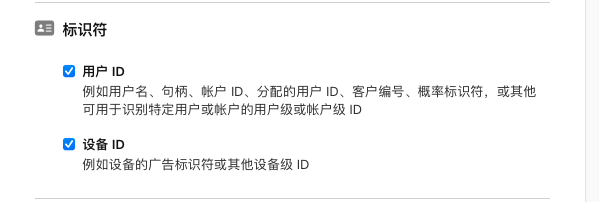
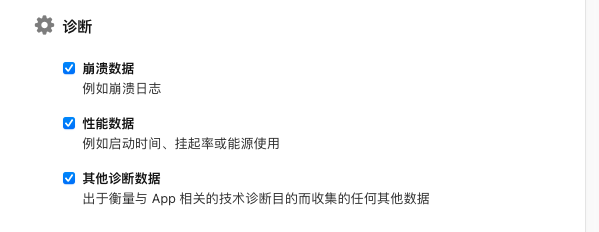
如果有漏掉勾选的,点击编辑可以重新设置。开始对每个收集的数据进行设置。
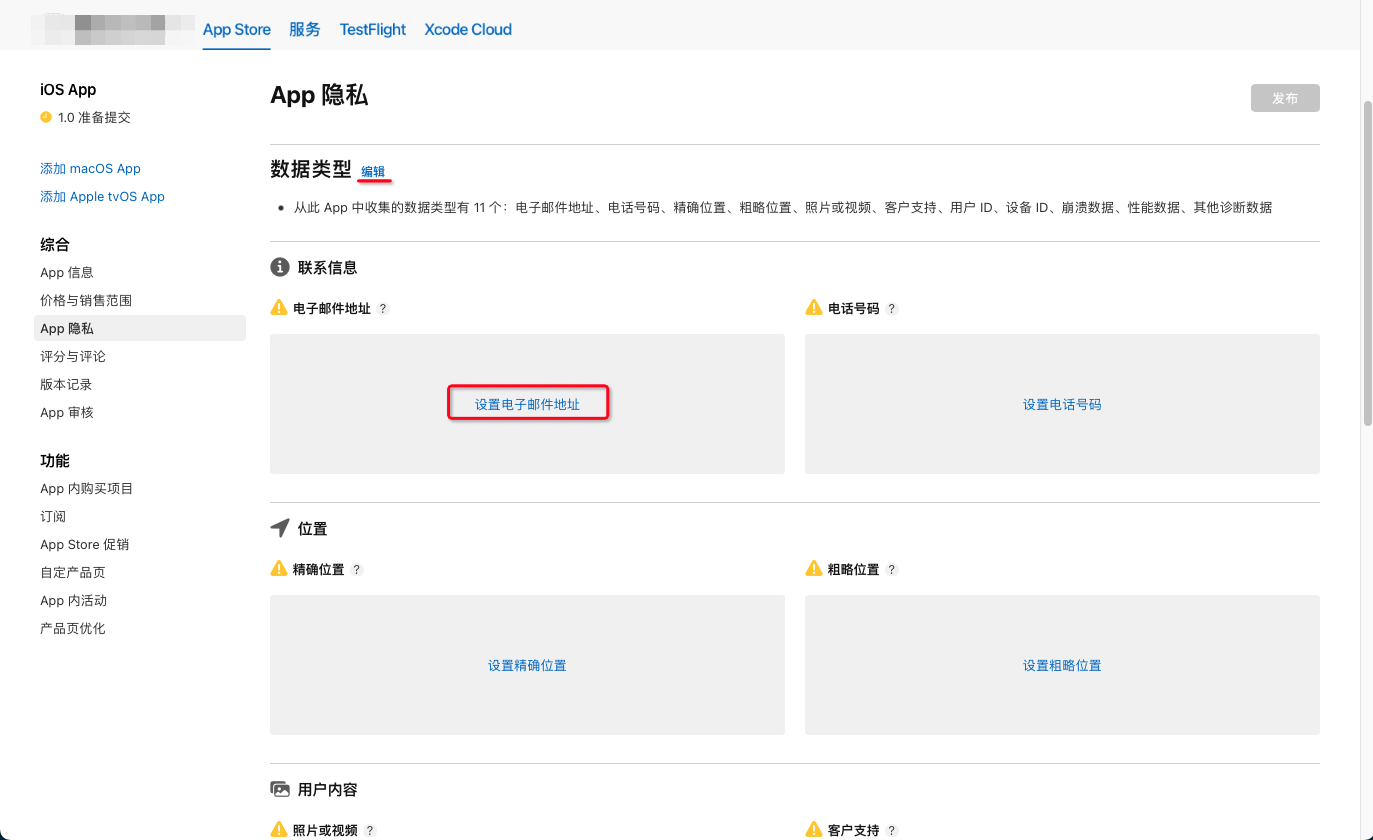
点击设置点击邮件,勾选App功能,点击下一步。
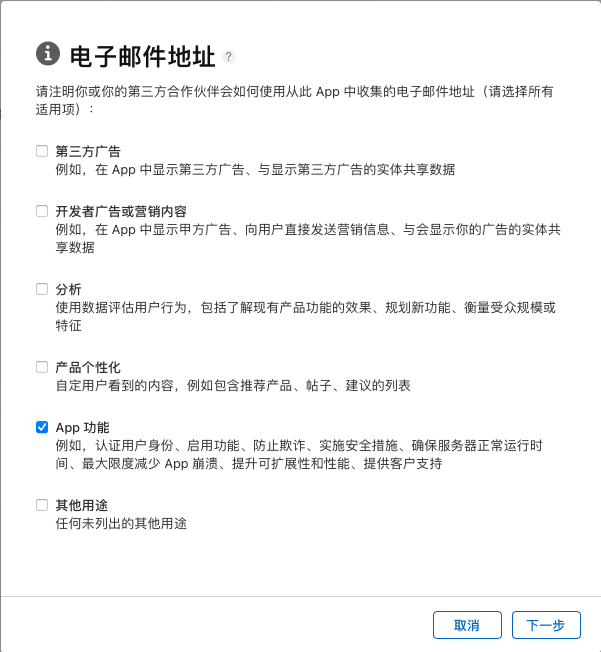
选择 是,点击下一步。
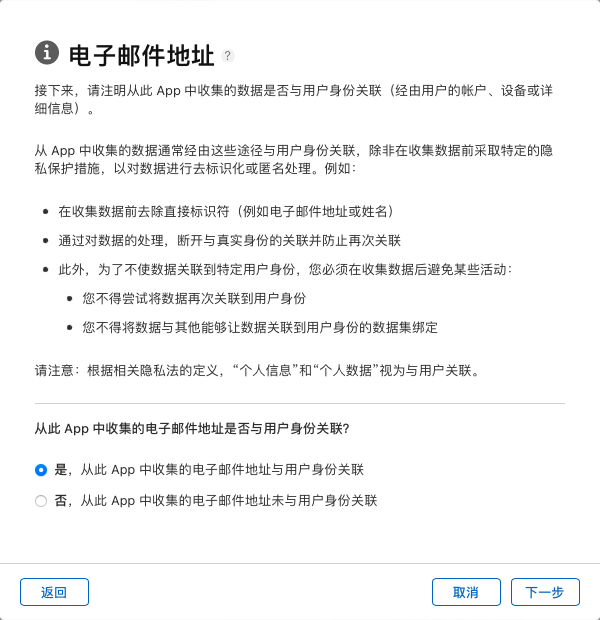
点击下一步。
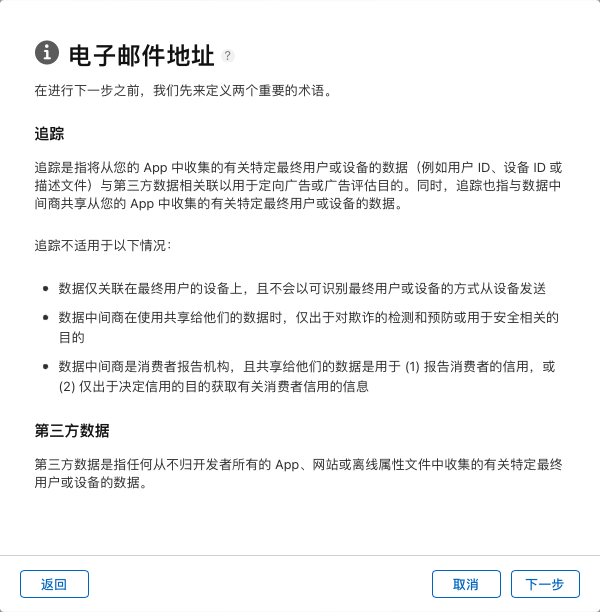
点击下一步。
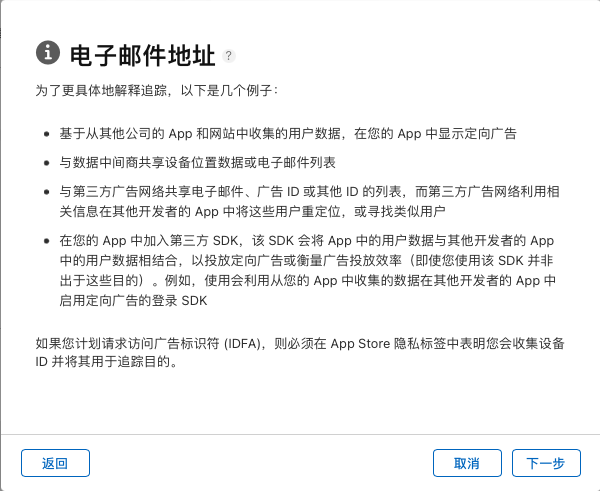
选择否,点击存储。
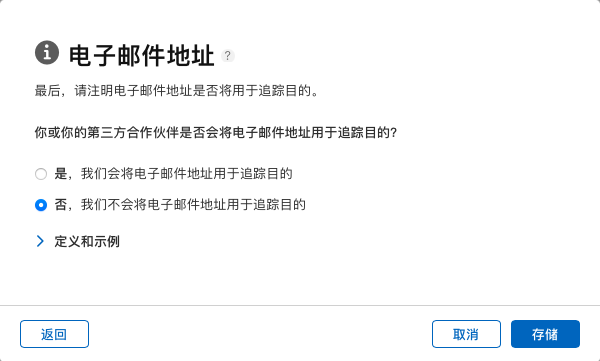
接下来使用同样的方式设置其他数据收集,具体选择情况请按下表设置。
| 数据类型 | 用途 | 与用户身份关联 | 用于追踪目的 |
|---|---|---|---|
| 电子邮件地址 | 应用功能 | 是 | 否 |
| 电话号码 | 应用功能 | 是 | 否 |
| 精确位置 | 应用功能 | 是 | 否 |
| 粗略位置 | 应用功能 | 是 | 否 |
| 照片或视频 | 应用功能 | 是 | 否 |
| 客户支持 | 应用功能 | 是 | 否 |
| 用户 ID | 应用功能 | 是 | 否 |
| 设备 ID | 应用功能 | 是 | 否 |
| 崩溃数据 | 应用功能 | 是 | 否 |
| 性能数据 | 应用功能 | 否 | 否 |
| 其他诊断数据 | 应用功能 | 否 | 否 |
全部设置完成后是这个样子,然后点击发布。
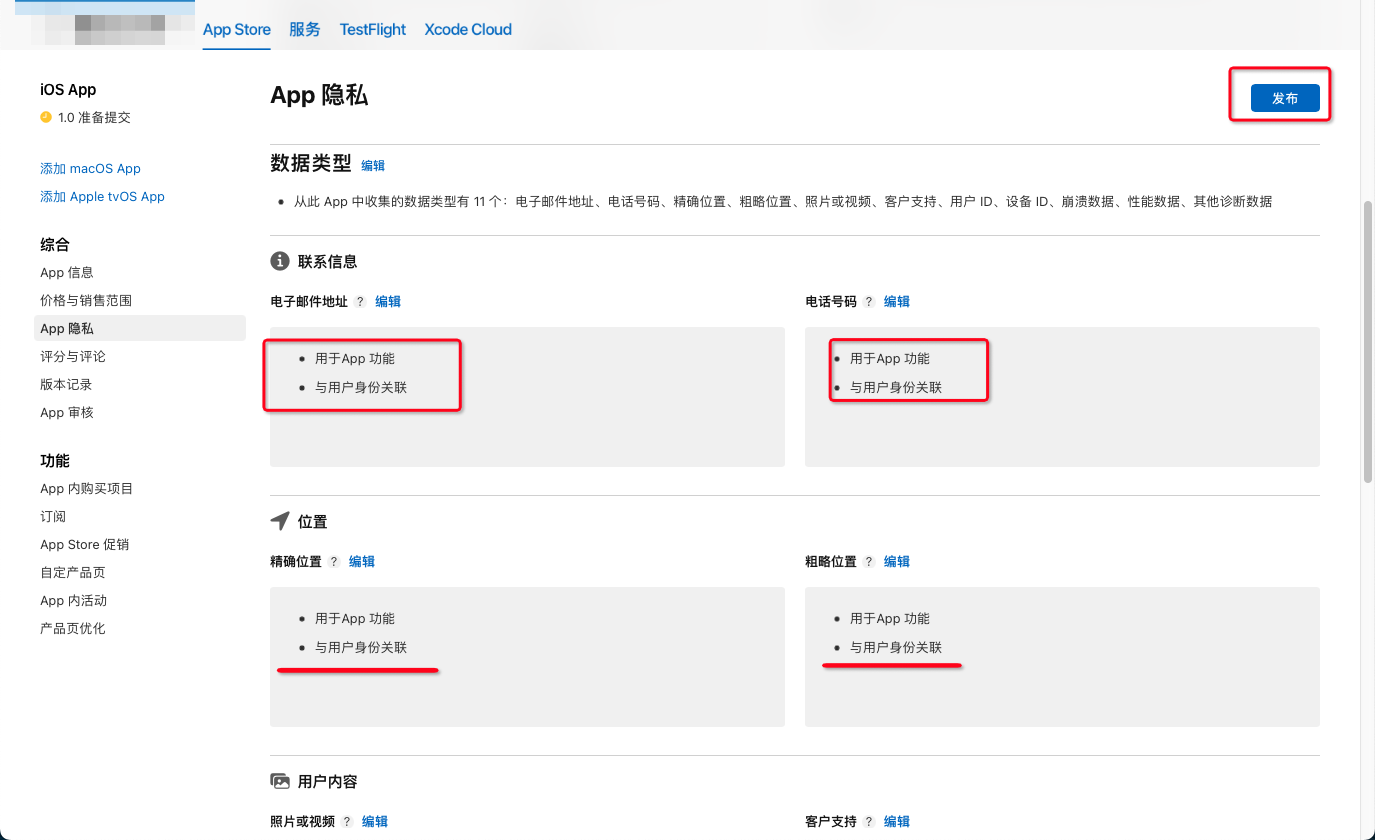
点击发布。
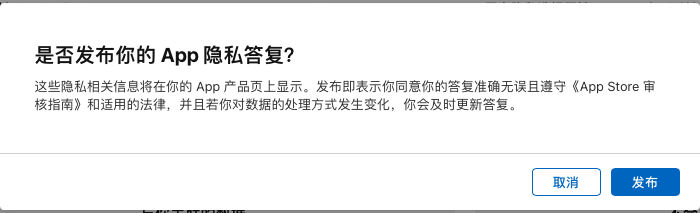
上传App
在AppStore中下载Transporter应用。
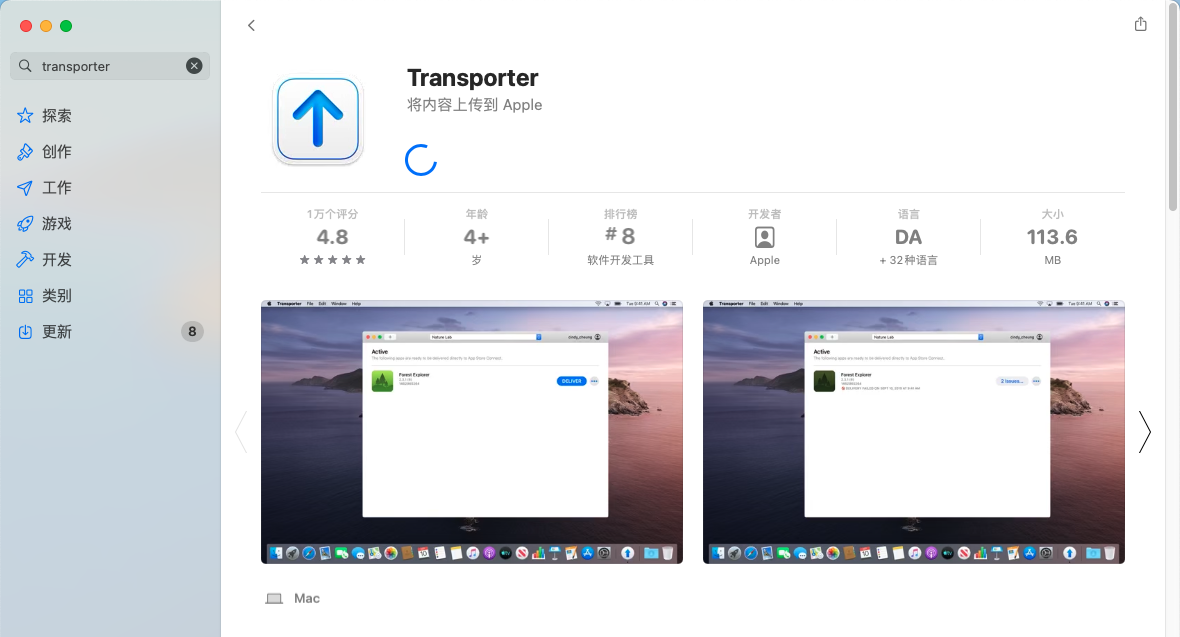
1、使用 Mac 电脑,打开 Transporter 应用并登录。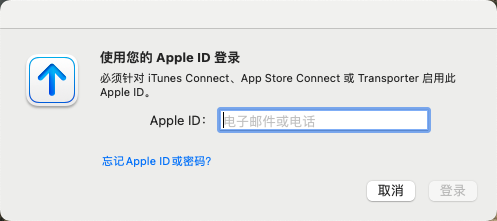
2、点击 添加 APP,选择刚下载的正式版本的应用安装包,文件后缀为 .ipa。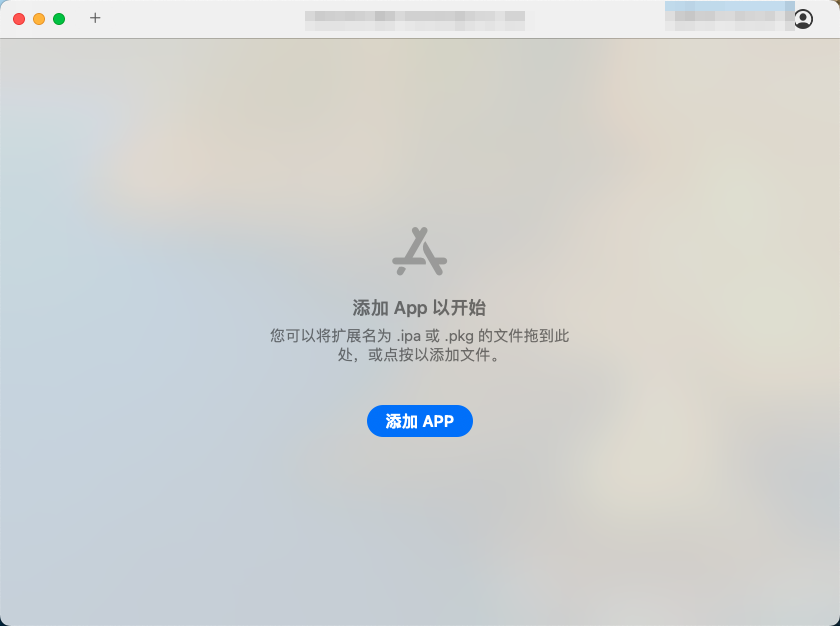
3、点击交付。如果长时间上传不成功或者上传失败,请多重试几次。
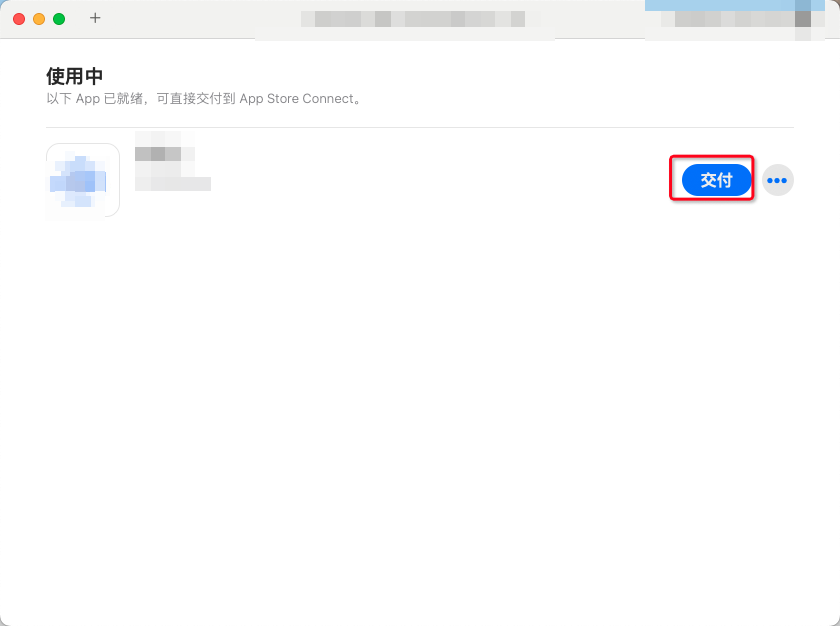
提交审核
应用安装包就上传完成后,请耐心等待 15 分钟—1 小时,回到 App Store Connect 界面,在准备提交界面刷新网页,直到在 构建版本出现+号或添加构建版本按钮。
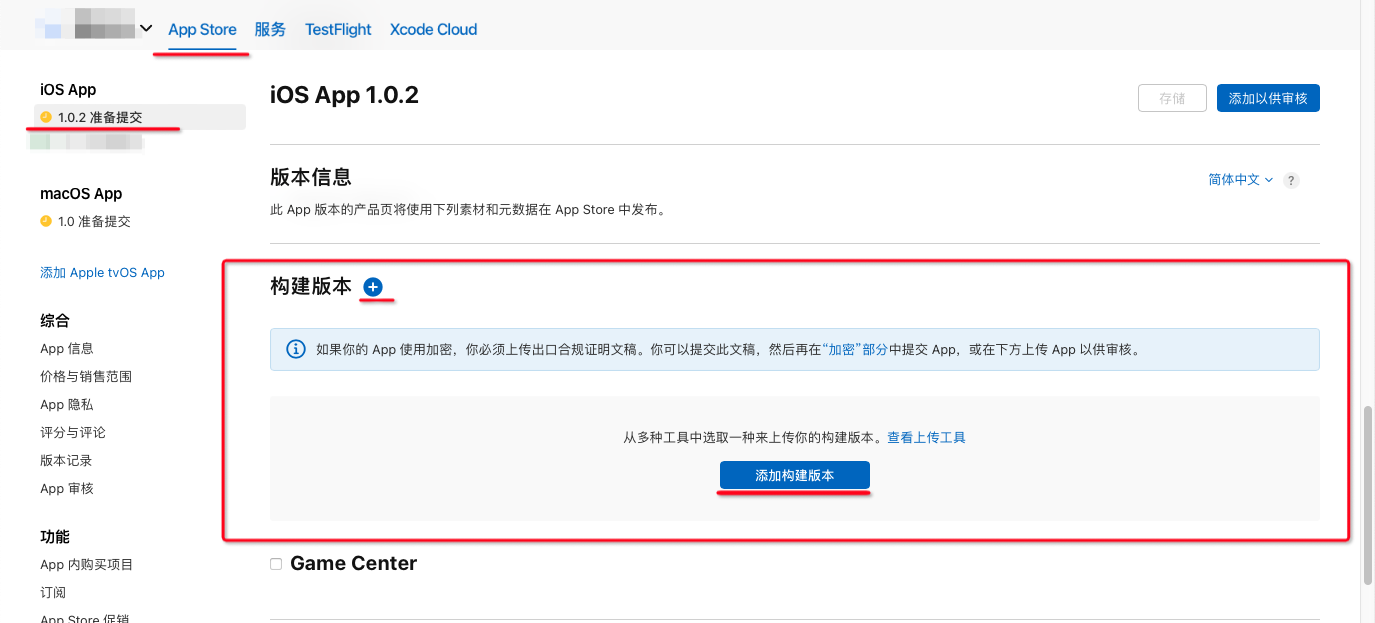
点击两个按钮中的任意一个,选择刚刚上传的版本,如果版本上显示在处理中,那还要等一会儿,等它处理完了,再手动刷新页面,然后再选择,点击 完成。
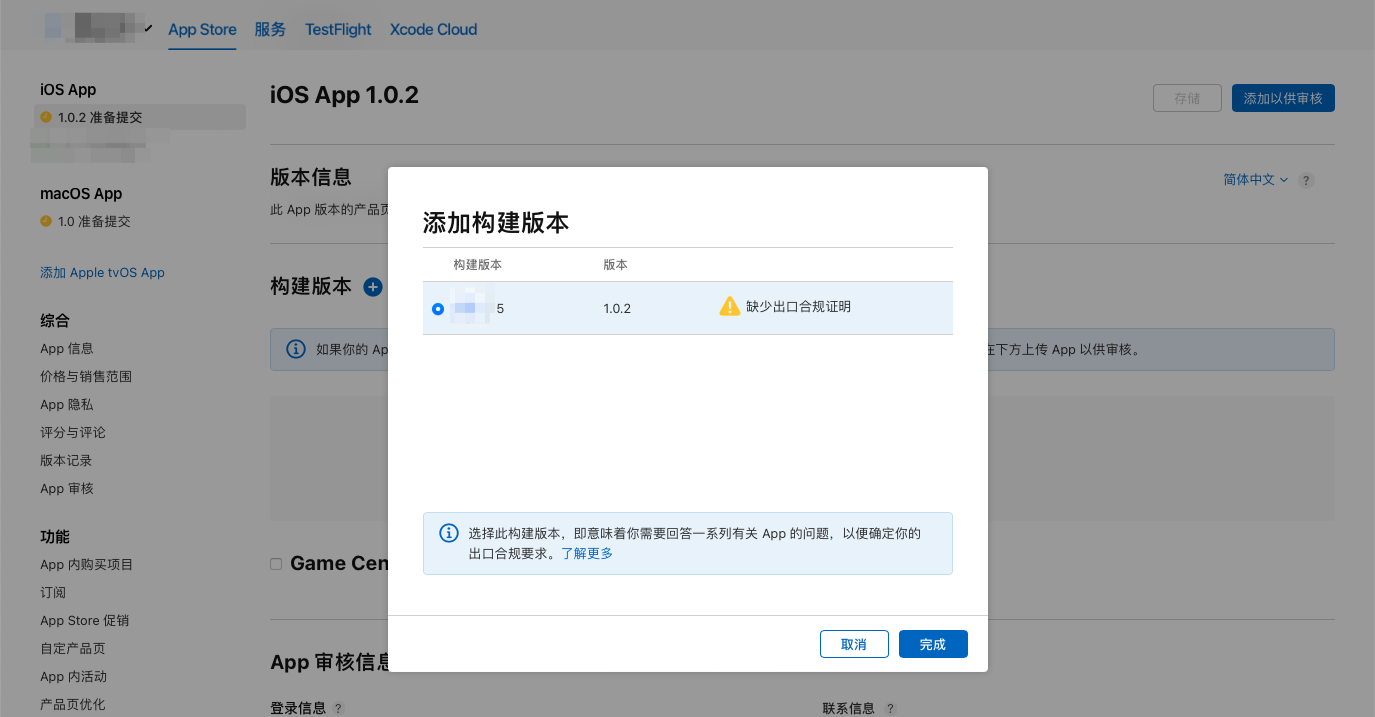
如果出现了缺少出口合规证明,点击管理。
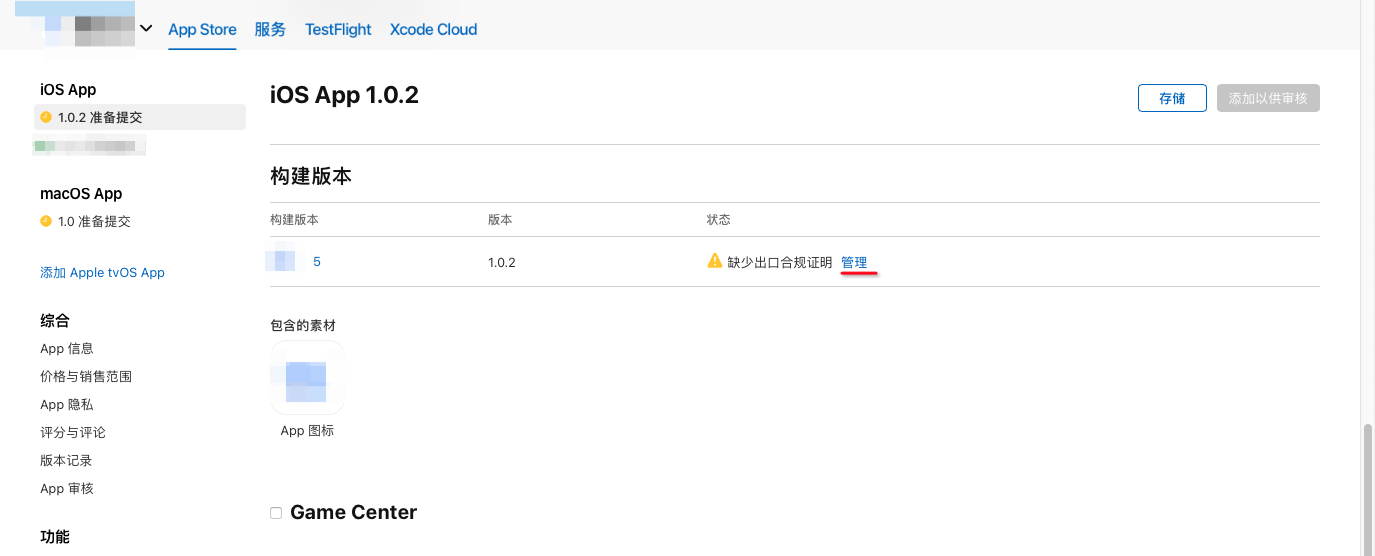
选择 不属于上述的任意一种算法...,点击存储。
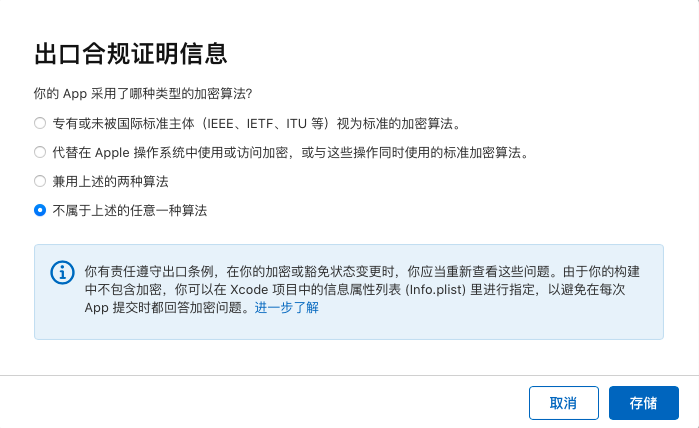
点击存储,然后点击添加以供审核。
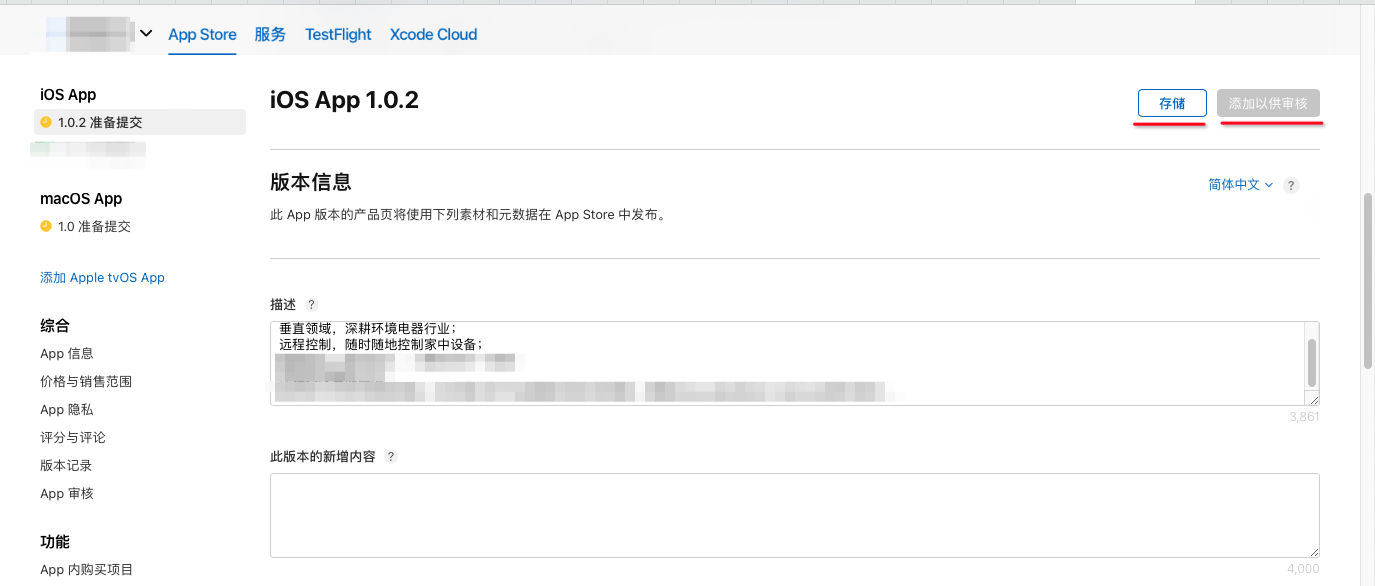
点击提交至App审核。
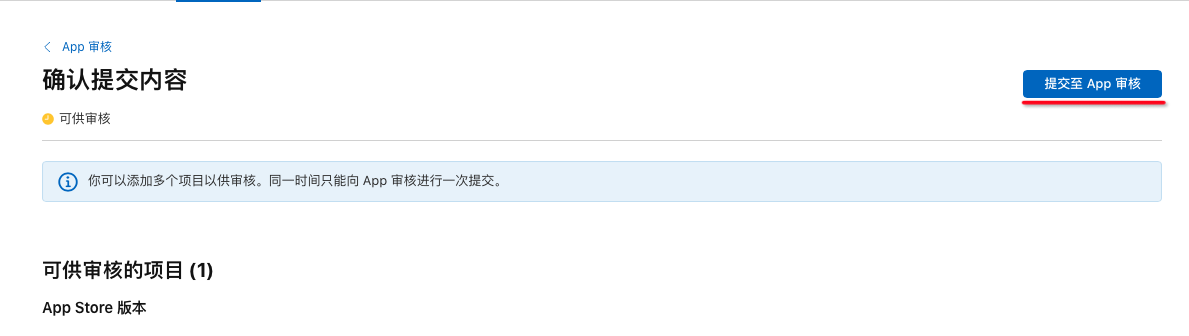
审核时间一般为 1~3 个工作日。审核通过后联系人邮箱会收到审核通过的通知邮件,如果您选择的是自动发布此版本,则App自动上架到应用市场,如果您选择的是手动发布此版本,您需要回到 App Store Connect 界面自己点击发布。